So erstellen Sie ein Backup auf Ihrem Nokia 2.2

So erstellen Sie ein Backup auf Ihrem Nokia 2.2
Ein „Backup“ ist eine Sicherungskopie, die auf unterschiedliche Wege erstellt werden kann. Ein Backup ermöglicht es Ihre Daten zu sichern und im Nachhinein wiederherzustellen. Dies ist sehr nützlich, wenn Sie Ihr Gerät auf den Werkszustand zurücksetzen möchten oder wenn Sie Ihre Daten vorsichtshalber vor einem eventuellen Verlust retten möchten.
Im Folgenden verdeutlichen wir Ihnen, welche Möglichkeiten Sie haben um Daten zu sichern und wie Sie ein Backup auf Ihrem Nokia 2.2 durchführen. Sollten Sie sich insbesondere für die Sicherung von App-Dateien und SMS interessieren, erhalten Sie weitere Informationen diesbezüglich in den Kapiteln „So sichern Sie App-Daten auf Ihrem Nokia 2.2“ bzw. „So speichern Sie SMS auf Ihrem Nokia 2.2“.
Methoden zur Erstellung eines Backups
Wie bereits erwähnt, kann ein Backup auf unterschiedliche Art und Weise erstellt werden. Welche Wege es genau gibt, sehen Sie hier:
Mithilfe von Computer-Programmen
Sie können ein Backup Ihres Nokia 2.2 ganz einfach auf dem Computer erstellen. Ein Vorteil ist in diesem Fall, dass auf dem PC mehr Speicherkapazität zu finden ist. Außerdem können Sie somit eher sicher gehen, dass Ihre Daten geschützt sind, weil Sie sich so zusätzlich auf einem anderen Medium als auf Ihrem Telefon befinden.
Wenn Ihr Nokia 2.2 beispielsweise geklaut wurde, haben Sie auf diese Weise zumindest noch Ihre Daten gesichert. Auch bei einem unvorhersehbaren Ereignis wie, wenn Ihr Smartphone ins Wasser fällt oder anderweitig mit Flüssigkeit in Berührung kommt und Sie es nicht mehr verwenden können, ist eine solche Sicherung optimal. Diese Vorfälle können jederzeit passieren, daher ist eine Sicherung Ihrer Daten auf dem PC äußerst ratsam.
Ein Programm, das wir Ihnen gerne empfehlen möchten ist MyPhoneExplorer, was besonders geeignet ist, wenn Sie Windows auf Ihrem Computer haben. Ein Vorzug dieses Programms ist die Tatsache, dass es mit vielen Marken und Modellen an Smartphones kompatibel ist. Die Software erstellt Sicherungskopien von Einstellungen, Apps und anderen Daten von Ihrem Mobiltelefon und speichert sie daraufhin auf der Festplatte Ihres Computers.
Um eine Sicherung mithilfe des Programms durchzuführen, gehen Sie wie folgt vor:
- Installieren Sie die Software auf Ihrem PC.
- Sie haben nun mehrere Möglichkeiten um Ihren Computer mit Ihrem Nokia 2.2 zu verbinden:
- Über WLAN: Laden Sie auf dem Handy die App MyPhoneExplorer Client herunter. Öffnen Sie das Programm auf Ihrem PC, gehen Sie auf Einstellungen >Verbindung. Wählen Sie dann „WLAN“ und dann das passende Netzwerk aus. Bestätigen Sie zum Schluss.
- Über die IP-Adresse: Alternativ können Sie auch „Fixe IP-Adresse“ anstatt „WLAN“ unter den Optionen auswählen. Geben Sie dann die IP-Adresse, die in der App angezeigt wird ein. Klicken Sie auf „Ok“ und dann auf „Verbinden“.
- Per USB-Kabel: Falls Sie dies bevorzugen oder falls die anderen beiden Möglichkeiten nicht funktioniert haben, können Sie eine Verbindung über ein USB-Kabel herstellen. Sie müssen dazu lediglich Ihr Handy an den PC anschließen und den Modus bei der Verbindung auf Ihrem Nokia 2.2 so einstellen, als ob Sie es nur laden wollten.
- Wenn PC und Smartphone verbunden sind, erfolgt eine Synchronisierung der Daten auf Ihrem Telefon.
- Zur Durchführung des Sicherungsvorgangs, klicken Sie auf Dateien und folgen Sie den Anweisungen.
Besonderheiten von MyPhoneExplorer: Mit dem Programm können Notizen, Nachrichten, Anruflisten und Dateien gesichert und wieder hergestellt werden. Des Weiteren erhalten Sie einen Überblick über die Daten auf Ihrem Handy und können diese auch verwalten.
Kopieren der Daten auf den Computer
Wenn Sie ein Backup über Ihren PC machen möchten, brauchen Sie dazu nicht zwingend eine Software. Sie können Ihre Dateien auch auf den Computer kopieren:
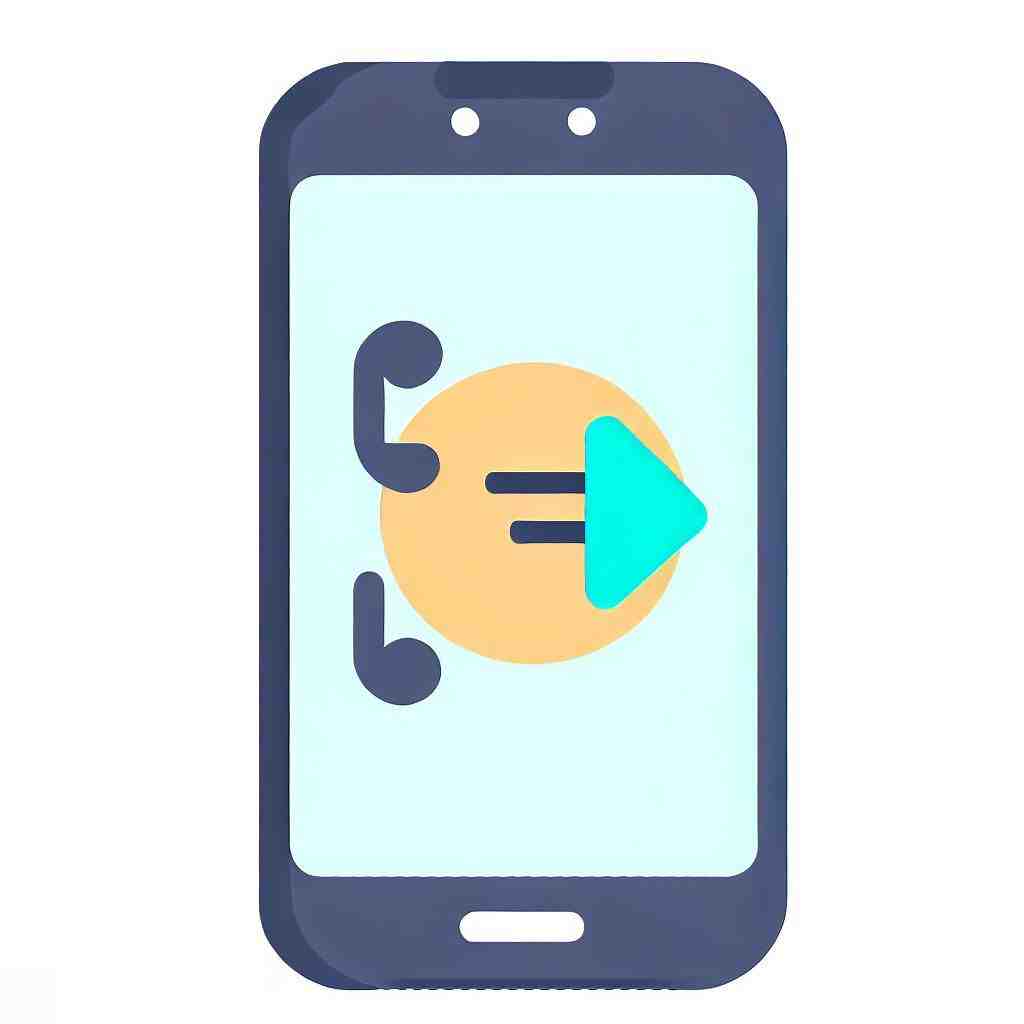
- Zunächst müssen Sie Ihr Nokia 2.2 mit Ihrem Computer über USB-Kabel verbinden. Wenn keine Verbindung hergestellt wird, was z. B. möglich ist, wenn Sie einen Mac besitzen, müssen Sie zuvor noch Android File Transfer herunterladen.
- Wenn der PC Ihr Gerät erkannt hat, öffnen Sie den Ordner des Speichermediums, falls dieser nicht schon von selbst geöffnet wurde und durchsuchen Sie Ihr Gerät auf die Dateien die Sie sichern möchten.
- Durch „Kopieren“ und „Einfügen“ im gewünschten Dateiordner auf Ihrem Computer, können Sie nun Ihre Dateien sichern.
Wir möchten Sie hiermit nochmals darauf aufmerksam machen, dass diese Methode sich weniger für das Sichern von App-Daten eignet, sondern primär dem von Fotos, Videos, Musik usw.
Über Ihr Google-Konto
Diesen Punkt finden Sie auch in den Kapiteln bezüglich einer Sicherung von SMS, App-Daten und Kontakten. Sollten Sie also explizit eine bestimmte Rubrik anstatt alle Daten sichern möchten, empfiehlt es sich zusätzlich das jeweilige Kapitel zu überfliegen.

Ein Vorteil an der Sicherung der Daten über Ihr Google-Konto ist die Möglichkeit über jedes Gerät darauf zugreifen zu können. Wenn Sie die Cloud verwenden, können Sie Ihre Fotos und Videos speichern.
Ihre WLAN-Passwörter und sonstige Einstellungen können Sie sichern, indem Sie zunächst zu den Einstellungen auf Ihrem Nokia 2.2 gehen. Klicken Sie auf „Sichern und zurücksetzen“. Sie können an dieser Stelle nun ein Konto für die Sicherung einstellen. Normalerweise sollte hier schon Ihr Google-Konto eingestellt sein. Klicken Sie auf „Meine Daten sichern“, um App-Daten, Passwörter und weitere Einstellungen über Ihr Konto zu sichern.
Mithilfe von Apps
Ein vollständiges Backup ist mit den kostenlosen Apps Titanium Backup und Helium, sowie mit der kostenpflichtigen App Titanium Backup PRO möglich. Für beide Versionen von „Titanium Backup“ benötigen Sie allerdings Root-Rechte.
Mithilfe dieser Anwendungen können jegliche Daten sei es Anruflisten, Nachrichten, App-Daten, Lesezeichen und Dateien (wie Fotos, Videos usw.) gesichert werden. Wie Sie eine Sicherung mittels einer dieser Apps durchführen können, entnehmen Sie bitte dem Artikel „So sichern Sie App-Daten auf Ihrem Nokia 2.2“.
Fazit
Wie Sie sehen, gibt es gleich mehrere Möglichkeiten, um Ihre Daten zu sichern. Welche Sie bevorzugen, ist Ihnen überlassen. Viel Erfolg.
Wie sichere ich meine Nachrichten auf meinem Nokia-Telefon?
– Tippen Sie auf „Einstellungen“ > „Sichern und zurücksetzen“ und schalten Sie „Meine Daten sichern“ auf „Ein“ um.
– Tippen Sie auf Sicherungskonto, um auszuwählen, auf welchem Konto Ihre Daten gesichert werden.
Wie viel Speicherplatz hat ein Nokia 2.2?
Codename Wespe
—————– ——————————— —————
Speicher 16 oder 32 GB
Wechselspeicher microSD, bis zu 400 GB
Vom Benutzer entfernbarer Li-Ion-Akku 3000 mAh
Anzeige 5,71 Zoll (14,5 cm//81,4 cm²) 19:9 720 × 1520 Pixel IPS-LCD
Telefonwechsel einfach gemacht: Apps, Dateien und Einstellungen übertragen | Telefonklon
6 Anhangfragen
Wie übertrage ich Daten von einem alten Nokia auf Android?
– Tippen Sie auf Einstellungen > Benutzer & Konten > Konto hinzufügen > Google .
– Wählen Sie aus, welche Daten Sie auf Ihrem neuen Telefon wiederherstellen möchten. Die Synchronisierung startet automatisch, sobald Ihr Telefon mit dem Internet verbunden ist.
Nimmt ein Nokia 2.2 eine Speicherkarte?
Das Nokia 2.2 verwendet Micro-SD-Speicherkarten.
Wie übertrage ich Nachrichten vom Nokia 3310 auf den Computer?
– Schließen Sie Ihr Telefon mit einem kompatiblen USB-Kabel an einen kompatiblen Computer an.
– Wählen Sie Massenspeicher .
– Öffnen Sie auf Ihrem Computer einen Dateimanager, z. B. Windows Explorer, und navigieren Sie zu Ihrem Telefon. Sie können den auf der Speicherkarte gespeicherten Inhalt sehen.
– Ziehen Sie Elemente per Drag-and-Drop zwischen Telefon und Computer.
Wie öffne ich den Smart Switch auf meinem Nokia-Telefon?
– Tippen Sie auf Ihrem Nokia auf Drahtlos.
– Tippen Sie auf Ihrem Samsung auf Drahtlos.
– Tippen Sie auf dem Nokia auf Senden.
– Tippen Sie auf dem Samsung auf Empfangen.
– Tippen Sie auf dem Nokia auf Verbinden.
Unterstützt Nokia 2 Speicherkarten?
Das Nokia 2 V unterstützt microSD-Speicherkarten, die bei jedem Anbieter erhältlich sind. VerizonVerizonVerizon Communications wurde am 30. Juni 2000 gegründet und ist einer der weltweit führenden Anbieter von Technologie- und Kommunikationsdiensten. Verizon hat seinen Hauptsitz in New York City und ist weltweit vertreten. Im Jahr 2021 erwirtschaftete Verizon einen Umsatz von 133,6 Milliarden US-Dollar.https://www.verizon.com › about › our-companyCompany Purpose & Mission Statement | Über Verizon Store oder online. Stellen Sie sicher, dass das Gerät ausgeschaltet ist.
Wie verbinde ich mein Nokia 3310?
– Wählen Sie Menü > > WLAN .
– Drücken Sie die Navigationstaste, um nach verfügbaren Netzwerken zu suchen.
– Wählen Sie das gewünschte Netzwerk aus, geben Sie bei Bedarf ein Passwort ein und wählen Sie Verbinden .
Sie können auch unsere anderen Artikel konsultieren:
- So machen Sie einen Screenshot auf Ihrem Nokia 2.2
- Voller Datenspeicher auf Nokia 2.2
- So übertragen Sie Fotos von Nokia 2.2 auf Ihren Computer
